Hp COMPAQ PRESARIO R4025EA, COMPAQ PRESARIO R4065EA User Manual [no]
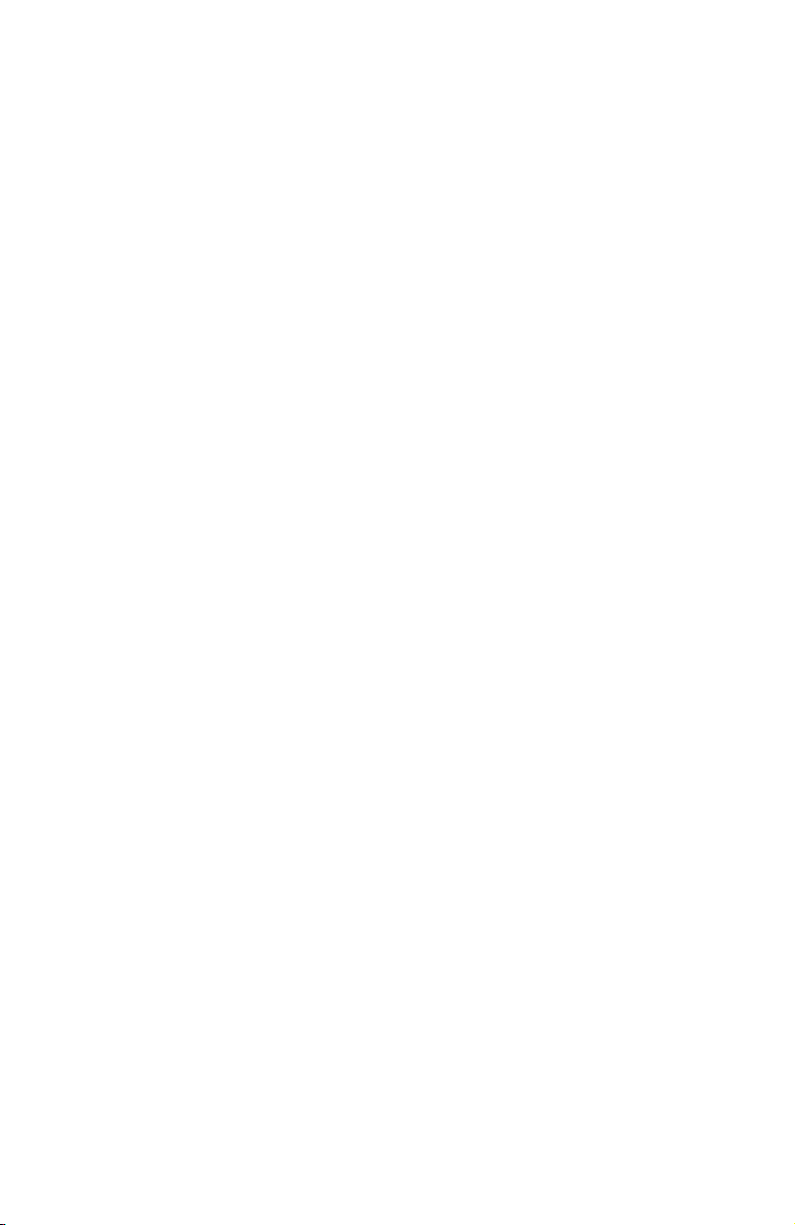
b
Maskinvareog programvarehåndbok
Compaq bærbar PC
Dokumentdelenummer: 375341-091
Mars 2005
Denne håndboken beskriver hvordan du finner frem til og bruker
de fleste maskinvare- og programvarefunksjonene på maskinen,
blant annet eventuelle trådløse funksjoner. Flere opplysninger
om maskinen, inkludert feilsøkingsopplysninger, finner du ved
å velge Start > Hjelp og støtte. Hvis maskinmodellen leveres
med en trådløs enhet, finner du opplysninger om trådløse
nettverk i det trykkede heftet Sette opp trådløst nettverk.
Flere opplysninger om trådløse nettverksfunksjoner (802.11)
finner du i programvaren for de trådløse nettverksenhetene.

© Copyright 2005 Hewlett-Packard Development Company, L.P.
Microsoft og Windows er registerte varemerker for Microsoft Corporation
i USA. SD-logoen er varemerke for sin eier. Bluetooth er et varemerke
for sin eier og brukes av Hewlett-Packard Company under lisens.
Informasjonen i dette dokumentet kan endres uten forvarsel.
Garantiene for HPs produkter og tjenester er fremsatt i de uttrykkelige
garantierklæringene som følger med slike produkter og tjenester.
Opplysningene i dette dokumentet medfører ikke tilleggsgarantier.
HP påtar seg ikke ansvar for eventuelle feil eller utelatelser.
Maskinvare- og programvarehåndbok
Compaq bærbar PC
Første utgave, mars 2005
Referansenummer: R4000
Dokumentdelenummer: 375341-091
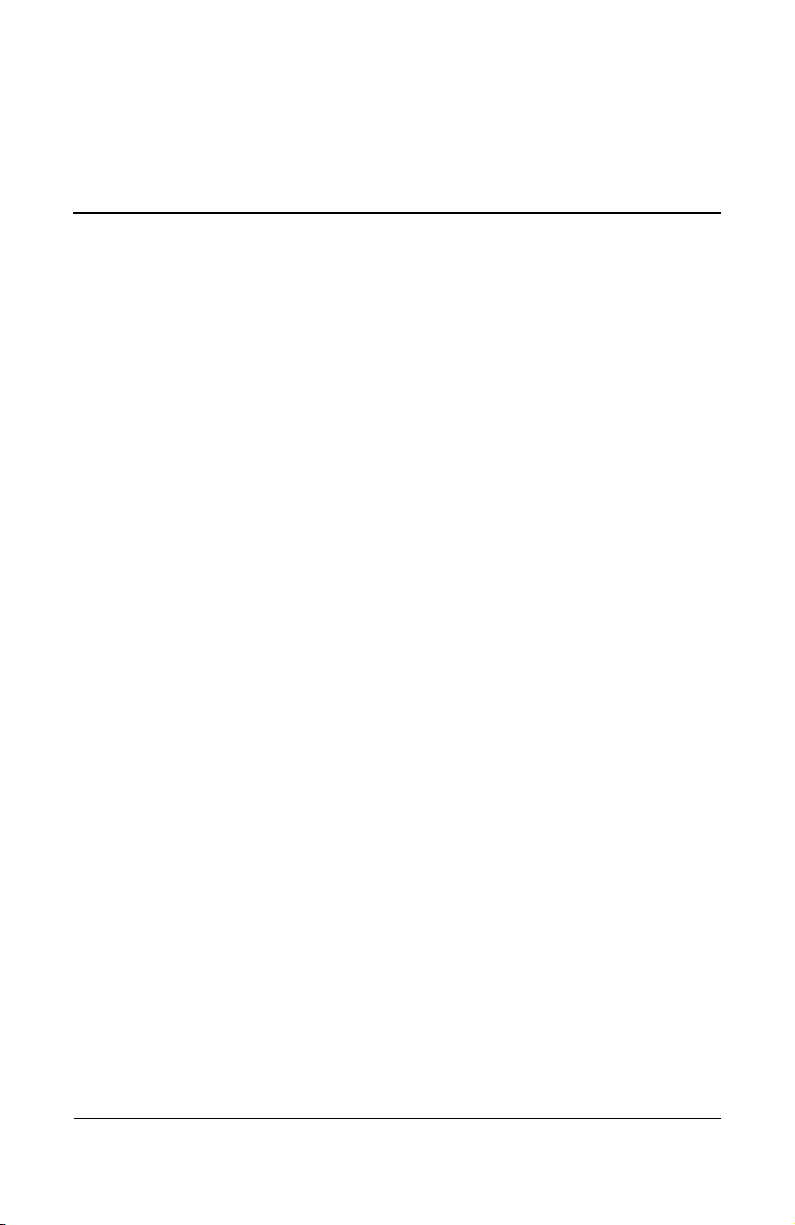
Innhold
1 Oversikt over komponenter
Komponenter på oversiden . . . . . . . . . . . . . . . . . . . . . . 1–1
Tastatur- og lyddempingslamper . . . . . . . . . . . . . . . 1–1
Strøm/ventemodus-, trådløs-
og minneleserlamper. . . . . . . . . . . . . . . . . . . . . . . . . 1–2
Styrepute (TouchPad) . . . . . . . . . . . . . . . . . . . . . . . . 1–3
Strømknapper og brytere . . . . . . . . . . . . . . . . . . . . . 1–4
Trådløsknapp og lydvolumknapper . . . . . . . . . . . . . 1–5
Taster . . . . . . . . . . . . . . . . . . . . . . . . . . . . . . . . . . . . 1–6
Komponenter på fremsiden . . . . . . . . . . . . . . . . . . . . . . 1–7
Komponenter på baksiden . . . . . . . . . . . . . . . . . . . . . . . 1–8
Komponenter på høyre side . . . . . . . . . . . . . . . . . . . . . . 1–9
Kontakter . . . . . . . . . . . . . . . . . . . . . . . . . . . . . . . . . 1–9
Kontakter og luftespalte . . . . . . . . . . . . . . . . . . . . . 1–10
Komponenter på venstre side. . . . . . . . . . . . . . . . . . . . 1–11
Eksterne kort. . . . . . . . . . . . . . . . . . . . . . . . . . . . . . 1–11
Tyverisikringspor, kontakter og brønner . . . . . . . . 1–12
Komponenter på undersiden . . . . . . . . . . . . . . . . . . . . 1–13
Brønner og luftespalter . . . . . . . . . . . . . . . . . . . . . . 1–13
Brønn for minneutvidelsesmodul . . . . . . . . . . . . . . 1–14
Trådløsantenner . . . . . . . . . . . . . . . . . . . . . . . . . . . . . . 1–15
Flere maskinvarekomponenter. . . . . . . . . . . . . . . . . . . 1–16
Strøm- og modemkomponenter . . . . . . . . . . . . . . . 1–16
Optiske plater . . . . . . . . . . . . . . . . . . . . . . . . . . . . . 1–17
Etiketter. . . . . . . . . . . . . . . . . . . . . . . . . . . . . . . . . . 1–18
Maskinvare- og programvarehåndbok iii
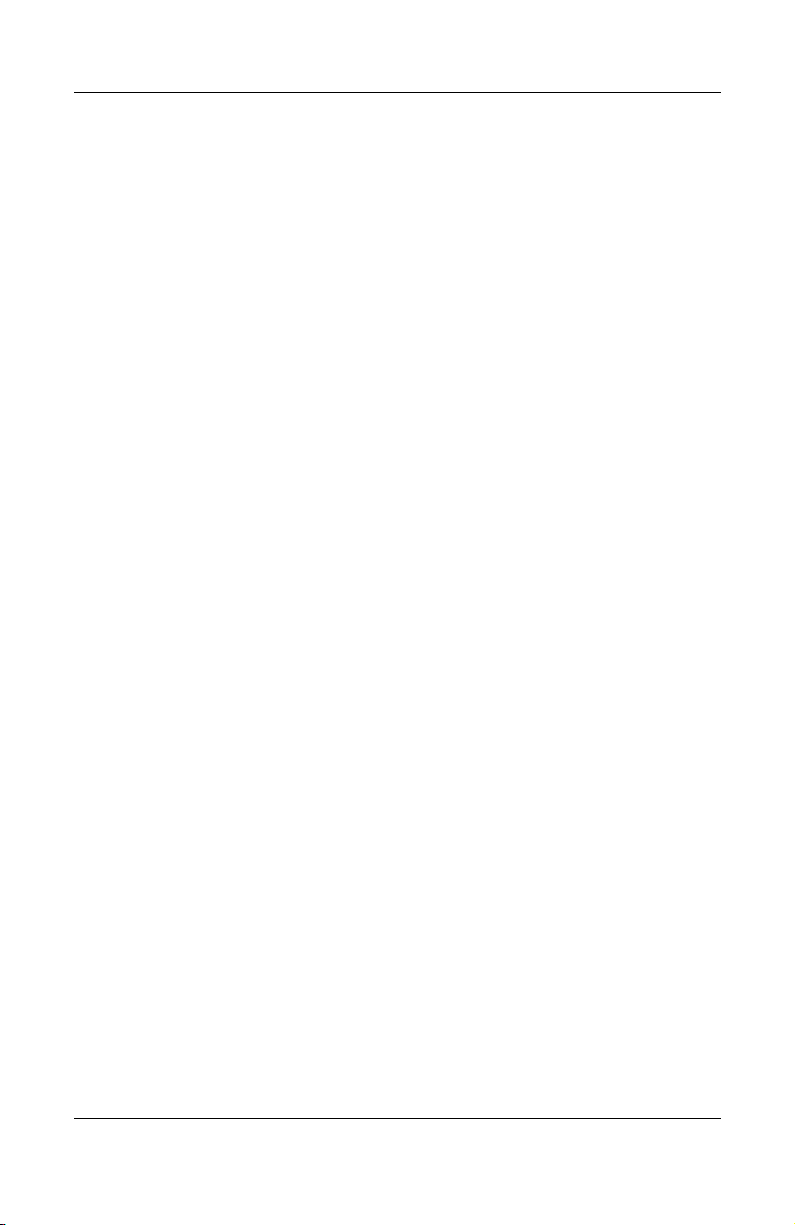
Innhold
2Strøm
Plassering av strømlamper og brytere . . . . . . . . . . . . . . 2–1
Strømkilder. . . . . . . . . . . . . . . . . . . . . . . . . . . . . . . . . . . 2–3
Velge strømkilde. . . . . . . . . . . . . . . . . . . . . . . . . . . . 2–3
Bruke ekstern strøm eller batterier . . . . . . . . . . . . . . 2–4
Ventemodus og dvalemodus . . . . . . . . . . . . . . . . . . . . . 2–5
Ventemodus . . . . . . . . . . . . . . . . . . . . . . . . . . . . . . . 2–5
Dvalemodus . . . . . . . . . . . . . . . . . . . . . . . . . . . . . . . 2–6
Velge ventemodus, dvalemodus
eller å slå av maskinen . . . . . . . . . . . . . . . . . . . . . . . 2–8
Standard strøminnstillinger . . . . . . . . . . . . . . . . . . . . . . 2–9
Slå maskinen eller skjermen på eller av . . . . . . . . . 2–10
Starte eller avslutte dvalemodus . . . . . . . . . . . . . . . 2–11
Starte eller avslutte ventemodus . . . . . . . . . . . . . . . 2–12
Nødavslutning. . . . . . . . . . . . . . . . . . . . . . . . . . . . . 2–13
Strømalternativer . . . . . . . . . . . . . . . . . . . . . . . . . . . . . 2–13
Vise vinduet Strømalternativer . . . . . . . . . . . . . . . . 2–13
Vise Strømmåler-ikonet . . . . . . . . . . . . . . . . . . . . . 2–14
Velge eller endre et strømoppsett . . . . . . . . . . . . . . 2–15
Bruke et passord . . . . . . . . . . . . . . . . . . . . . . . . . . . 2–16
Batterier . . . . . . . . . . . . . . . . . . . . . . . . . . . . . . . . . . . . 2–17
Sette inn eller ta ut et batteri . . . . . . . . . . . . . . . . . . 2–17
Lade batterier . . . . . . . . . . . . . . . . . . . . . . . . . . . . . 2–19
Sjekke ladenivået i batteriet . . . . . . . . . . . . . . . . . . 2–20
Ved lav batterispenning . . . . . . . . . . . . . . . . . . . . . 2–21
Kalibrere batterier. . . . . . . . . . . . . . . . . . . . . . . . . . 2–24
Batterisparing . . . . . . . . . . . . . . . . . . . . . . . . . . . . . 2–28
Oppbevare batterier. . . . . . . . . . . . . . . . . . . . . . . . . 2–29
Gjenvinne brukte batterier . . . . . . . . . . . . . . . . . . . 2–30
iv Maskinvare- og programvarehåndbok

3 Tastatur
Styrepute . . . . . . . . . . . . . . . . . . . . . . . . . . . . . . . . . . . . 3–1
Bruke styreputen. . . . . . . . . . . . . . . . . . . . . . . . . . . . 3–1
Velge museinnstillinger . . . . . . . . . . . . . . . . . . . . . . 3–3
Direktetaster. . . . . . . . . . . . . . . . . . . . . . . . . . . . . . . . . . 3–5
Hurtigreferanse for direktetaster. . . . . . . . . . . . . . . . 3–5
Bruke direktetaster . . . . . . . . . . . . . . . . . . . . . . . . . . 3–6
Bruke direktetastkommandoer . . . . . . . . . . . . . . . . . 3–6
Bruke direktetaster på eksterne tastaturer. . . . . . . . 3–14
Quick Launch-programmet. . . . . . . . . . . . . . . . . . . 3–14
Numeriske tastaturer . . . . . . . . . . . . . . . . . . . . . . . . . . 3–18
Bruke det innebygde numeriske tastaturet . . . . . . . 3–18
Bruke et eksternt numerisk tastatur . . . . . . . . . . . . 3–21
4Multimedia
Lydfunksjoner . . . . . . . . . . . . . . . . . . . . . . . . . . . . . . . . 4–1
Bruke lydinngangen (mikrofonkontakten) . . . . . . . . 4–1
Bruke lydutgangen (hodetelefonkontakten) . . . . . . . 4–2
Justere lydvolumet . . . . . . . . . . . . . . . . . . . . . . . . . . 4–3
Skjermfunksjoner. . . . . . . . . . . . . . . . . . . . . . . . . . . . . . 4–5
Bruke S-Video-kontakten . . . . . . . . . . . . . . . . . . . . . 4–5
Koble til en skjerm, projektor eller
et fjernsyn . . . . . . . . . . . . . . . . . . . . . . . . . . . . . . . . . 4–6
Skifte visning . . . . . . . . . . . . . . . . . . . . . . . . . . . . . . 4–8
Multimediaprogramvare. . . . . . . . . . . . . . . . . . . . . . . . . 4–9
Finne multimediaprogrammer . . . . . . . . . . . . . . . . . 4–9
Velge multimediaprogrammer . . . . . . . . . . . . . . . . 4–10
Bruke standardprogrammer . . . . . . . . . . . . . . . . . . 4–10
Installere multimediaprogrammer. . . . . . . . . . . . . . 4–12
Bruke multimediaprogrammer . . . . . . . . . . . . . . . . 4–14
Velge innstillinger for autokjør. . . . . . . . . . . . . . . . 4–18
Endre soneinnstillinger for DVD-er . . . . . . . . . . . . 4–19
Innhold
Maskinvare- og programvarehåndbok v
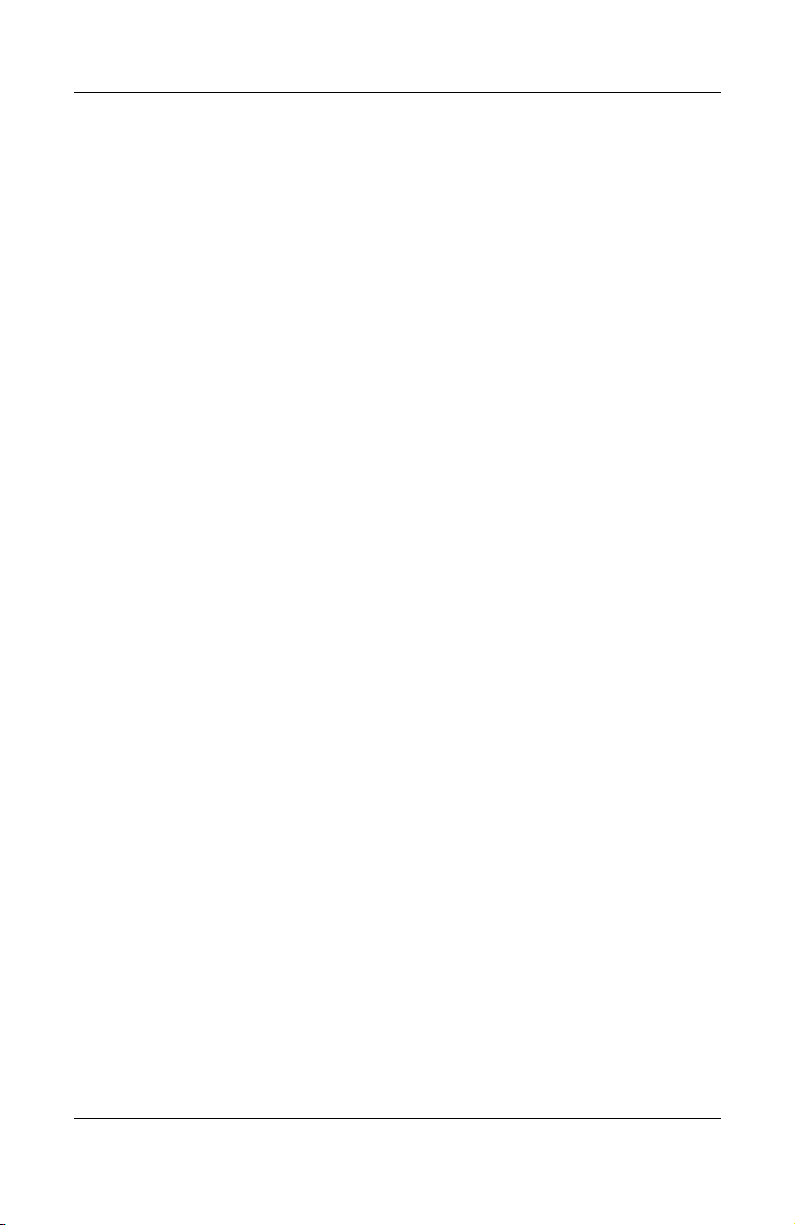
Innhold
5 Disker og stasjoner
Behandle disker og stasjoner . . . . . . . . . . . . . . . . . . . . . 5–1
IDE-lampe . . . . . . . . . . . . . . . . . . . . . . . . . . . . . . . . . . . 5–2
Hovedharddisk . . . . . . . . . . . . . . . . . . . . . . . . . . . . . . . . 5–2
Optisk stasjon. . . . . . . . . . . . . . . . . . . . . . . . . . . . . . . . . 5–3
Sette inn en optisk plate . . . . . . . . . . . . . . . . . . . . . . 5–3
Ta ut en optisk plate (med strøm) . . . . . . . . . . . . . . . 5–4
Ta ut en optisk plate (uten strøm) . . . . . . . . . . . . . . . 5–5
Vise innholdet på en optisk plate . . . . . . . . . . . . . . . 5–6
Unngå ventemodus og dvalemodus . . . . . . . . . . . . . 5–6
6 PC-kort og ExpressCard
Hva er et PC-kort? . . . . . . . . . . . . . . . . . . . . . . . . . . . . . 6–1
Sette inn et PC-kort. . . . . . . . . . . . . . . . . . . . . . . . . . 6–2
Stoppe eller ta ut et PC-kort . . . . . . . . . . . . . . . . . . . 6–4
Hva er et ExpressCard? . . . . . . . . . . . . . . . . . . . . . . . . . 6–5
Velge et ExpressCard . . . . . . . . . . . . . . . . . . . . . . . . 6–5
Konfigurere et ExpressCard . . . . . . . . . . . . . . . . . . . 6–6
Sette inn et ExpressCard. . . . . . . . . . . . . . . . . . . . . . 6–6
Stoppe eller ta ut et ExpressCard . . . . . . . . . . . . . . . 6–8
7 Digitalminnekort
Hva er et digitalminnekort? . . . . . . . . . . . . . . . . . . . . . . 7–1
Bruke minnekortleserlampen . . . . . . . . . . . . . . . . . . . . . 7–2
Sette inn et digitalminnekort . . . . . . . . . . . . . . . . . . . . . 7–3
Ta ut et digitalminnekort . . . . . . . . . . . . . . . . . . . . . . . . 7–4
vi Maskinvare- og programvarehåndbok

8 Minnemoduler
Hva er en minnemodul? . . . . . . . . . . . . . . . . . . . . . . . . . 8–1
Hovedminnesporet . . . . . . . . . . . . . . . . . . . . . . . . . . . . . 8–1
Minneutvidelsessporet . . . . . . . . . . . . . . . . . . . . . . . . . . 8–1
Velge en minnemodul. . . . . . . . . . . . . . . . . . . . . . . . 8–2
Ta ut eller sette inn en minnemodul . . . . . . . . . . . . . 8–2
Dvalemodusfil . . . . . . . . . . . . . . . . . . . . . . . . . . . . . . . . 8–7
Innstillinger for skjermminne. . . . . . . . . . . . . . . . . . . . . 8–7
9 USB- og 1394-enheter
Hva er USB? . . . . . . . . . . . . . . . . . . . . . . . . . . . . . . . . . 9–1
Koble til USB-enheter . . . . . . . . . . . . . . . . . . . . . . . . . . 9–2
Hva er 1394? . . . . . . . . . . . . . . . . . . . . . . . . . . . . . . . . . 9–3
Koble til 1394-enheter . . . . . . . . . . . . . . . . . . . . . . . . . . 9–3
10 Modem og nettverk
Internt modem . . . . . . . . . . . . . . . . . . . . . . . . . . . . . . . 10–1
Modemledning . . . . . . . . . . . . . . . . . . . . . . . . . . . . 10–1
Velge landinnstillinger for modemet . . . . . . . . . . . 10–5
Forhåndsinstallert
kommunikasjonsprogramvare. . . . . . . . . . . . . . . . 10–10
Nettverk . . . . . . . . . . . . . . . . . . . . . . . . . . . . . . . . . . . 10–11
Nettverkskabel . . . . . . . . . . . . . . . . . . . . . . . . . . . 10–11
Bruke nettverkskabelen. . . . . . . . . . . . . . . . . . . . . 10–12
Innhold
Maskinvare- og programvarehåndbok vii
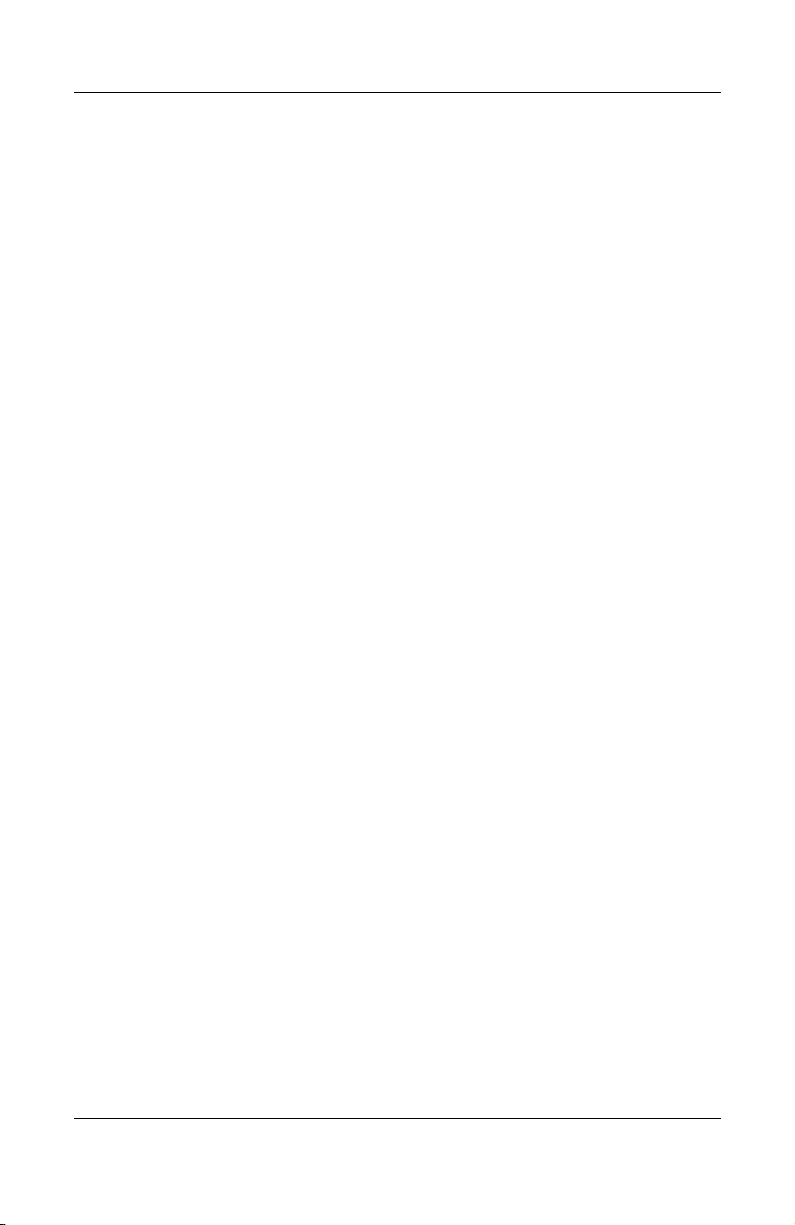
Innhold
11 Trådløst nettverk
(kun på enkelte modeller)
Trådløst nettverk (WLAN)
(kun på enkelte modeller) . . . . . . . . . . . . . . . . . . . . . . 11–3
Sette opp et trådløst hjemmenettverk . . . . . . . . . . . 11–5
Bruke en trådløs nettverkstilkobling. . . . . . . . . . . . 11–6
Bruke trådløse sikkerhetsfunksjoner. . . . . . . . . . . . 11–7
Installere trådløs programvare (valgfritt) . . . . . . . . 11–7
Programvare og dokumentasjon
for trådløst nettverk (WLAN). . . . . . . . . . . . . . . . . 11–9
Bluetooth (kun på enkelte modeller) . . . . . . . . . . . . . 11–10
Slå trådløse enheter på og av . . . . . . . . . . . . . . . . . . . 11–12
Slå på enhetene . . . . . . . . . . . . . . . . . . . . . . . . . . . 11–14
Slå av eller deaktivere enhetene . . . . . . . . . . . . . . 11–15
12 Sikkerhet
Sikkerhetsfunksjoner . . . . . . . . . . . . . . . . . . . . . . . . . . 12–1
Velge innstillinger i Setup-programmet. . . . . . . . . . . . 12–3
QuickLock . . . . . . . . . . . . . . . . . . . . . . . . . . . . . . . . . . 12–3
Passord . . . . . . . . . . . . . . . . . . . . . . . . . . . . . . . . . . . . . 12–5
Compaq-passord og Windows-passord . . . . . . . . . 12–5
Retningslinjer for Compaq-
og Windows-passord. . . . . . . . . . . . . . . . . . . . . . . . 12–8
Compaq-administratorpassord . . . . . . . . . . . . . . . . . . 12–10
Bestemme Compaq-administratorpassord . . . . . . 12–11
Oppgi Compaq-administratorpassord. . . . . . . . . . 12–12
Oppstartpassord . . . . . . . . . . . . . . . . . . . . . . . . . . . . . 12–12
Bestemme oppstartpassord . . . . . . . . . . . . . . . . . . 12–13
Oppgi oppstartpassord . . . . . . . . . . . . . . . . . . . . . 12–14
viii Maskinvare- og programvarehåndbok
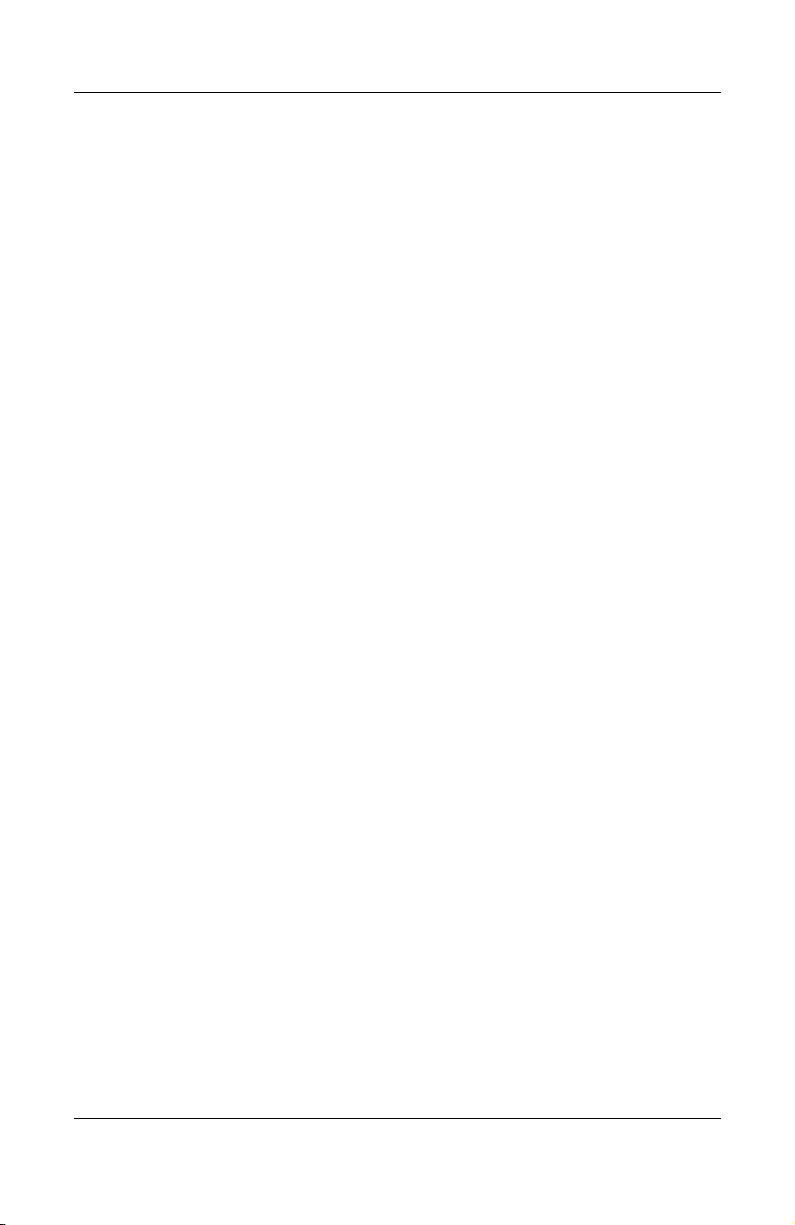
DriveLock . . . . . . . . . . . . . . . . . . . . . . . . . . . . . . . . . 12–15
Bestemme DriveLock-passord . . . . . . . . . . . . . . . 12–16
Oppgi DriveLock-passord. . . . . . . . . . . . . . . . . . . 12–17
Endre DriveLock-passord. . . . . . . . . . . . . . . . . . . 12–18
Oppheve DriveLock-beskyttelse. . . . . . . . . . . . . . 12–19
Utstyrssikkerhet . . . . . . . . . . . . . . . . . . . . . . . . . . . . . 12–20
Antivirusprogrammer. . . . . . . . . . . . . . . . . . . . . . . . . 12–21
Kritiske sikkerhetsoppdateringer
for Windows XP. . . . . . . . . . . . . . . . . . . . . . . . . . . . . 12–22
Brannmurprogram . . . . . . . . . . . . . . . . . . . . . . . . . . . 12–23
Tyverisikringskabel . . . . . . . . . . . . . . . . . . . . . . . . . . 12–24
13 Setup-programmet
Åpne Setup-programmet . . . . . . . . . . . . . . . . . . . . . . . 13–2
Språk i Setup-programmet . . . . . . . . . . . . . . . . . . . . . . 13–3
Navigere og velge . . . . . . . . . . . . . . . . . . . . . . . . . . . . 13–4
Systeminformasjon. . . . . . . . . . . . . . . . . . . . . . . . . . . . 13–5
Standardinnstillinger . . . . . . . . . . . . . . . . . . . . . . . . . . 13–6
Avanserte funksjoner . . . . . . . . . . . . . . . . . . . . . . . . . . 13–7
Lukke Setup-programmet . . . . . . . . . . . . . . . . . . . . . . 13–8
Innhold
14 Oppdatere og gjenopprette
programvare
Programvareoppdateringer. . . . . . . . . . . . . . . . . . . . . . 14–1
Vise opplysninger om maskinen. . . . . . . . . . . . . . . 14–2
Vise ROM-informasjon for maskinen . . . . . . . . . . 14–3
Programvare på Internett . . . . . . . . . . . . . . . . . . . . . . . 14–5
Laste ned system-ROM . . . . . . . . . . . . . . . . . . . . . 14–5
Laste ned programvare . . . . . . . . . . . . . . . . . . . . . . 14–8
Maskinvare- og programvarehåndbok ix
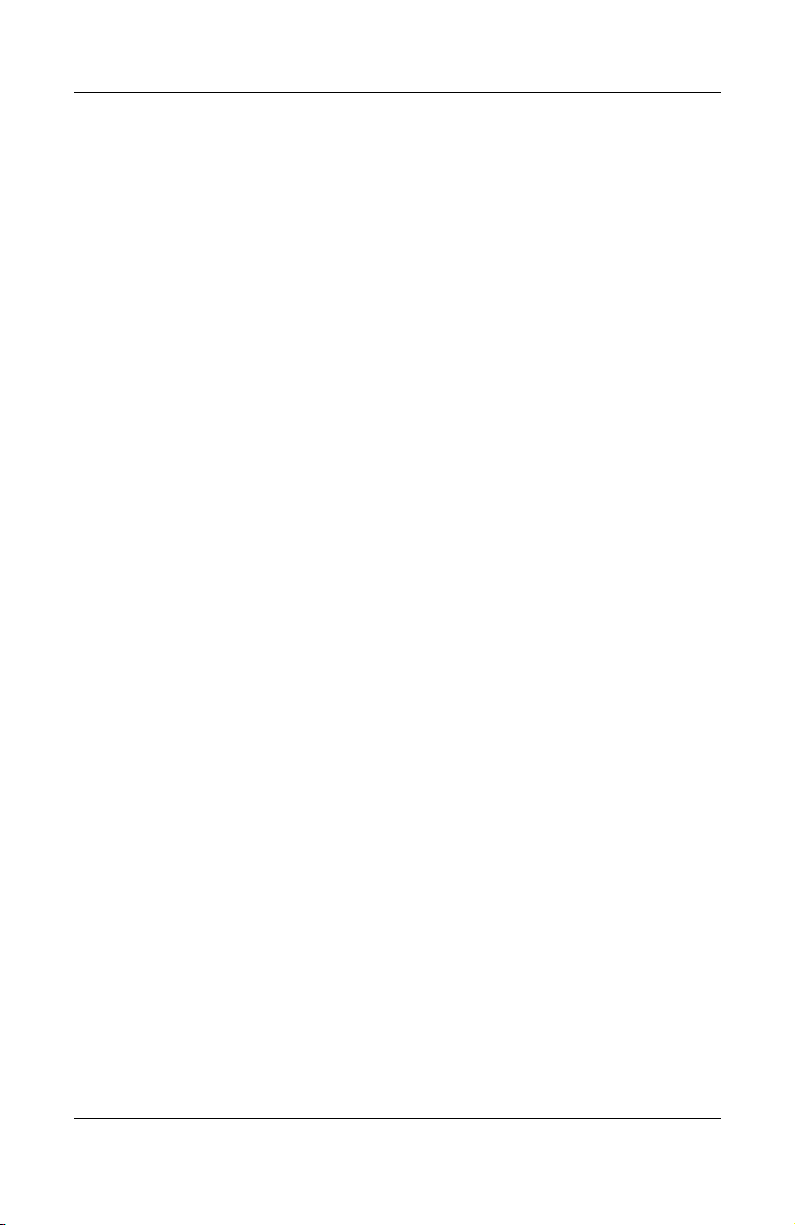
Innhold
Systemgjenoppretting. . . . . . . . . . . . . . . . . . . . . . . . . 14–10
Før du starter. . . . . . . . . . . . . . . . . . . . . . . . . . . . . 14–10
Beskytte dataene . . . . . . . . . . . . . . . . . . . . . . . . . . 14–11
Bruke systemgjenoppretting . . . . . . . . . . . . . . . . . 14–11
Reparere eller installere drivere på nytt . . . . . . . . 14–13
Reparere eller installere programmer
på nytt . . . . . . . . . . . . . . . . . . . . . . . . . . . . . . . . . . 14–14
Reparere operativsystemet . . . . . . . . . . . . . . . . . . 14–16
Installere operativsystemet på nytt . . . . . . . . . . . . 14–17
15 Vedlikeholde maskinen
Temperatur. . . . . . . . . . . . . . . . . . . . . . . . . . . . . . . . . . 15–1
Maskin og kabinett. . . . . . . . . . . . . . . . . . . . . . . . . . . . 15–1
Tastatur. . . . . . . . . . . . . . . . . . . . . . . . . . . . . . . . . . . . . 15–3
Skjerm . . . . . . . . . . . . . . . . . . . . . . . . . . . . . . . . . . . . . 15–4
Styrepute . . . . . . . . . . . . . . . . . . . . . . . . . . . . . . . . . . . 15–4
Ekstern mus . . . . . . . . . . . . . . . . . . . . . . . . . . . . . . . . . 15–5
16 Reise og transport
Reise. . . . . . . . . . . . . . . . . . . . . . . . . . . . . . . . . . . . . . . 16–1
Transport . . . . . . . . . . . . . . . . . . . . . . . . . . . . . . . . . . . 16–3
17 Spesifikasjoner
Driftsmiljø . . . . . . . . . . . . . . . . . . . . . . . . . . . . . . . . . . 17–1
Strømforsyning. . . . . . . . . . . . . . . . . . . . . . . . . . . . . . . 17–2
Inn/ut-signaler for ekspansjonsport 2. . . . . . . . . . . . . . 17–3
Register
x Maskinvare- og programvarehåndbok

Oversikt over komponenter
Komponenter på oversiden
Tastatur- og lyddempingslamper
1
Komponent Beskrivelse
1 Caps lock-lampe På: Caps lock er på.
2 Lyddempingslampe På: lyden er slått av.
3 Num lock-lampe På: Num lock er på, eller det innebygde
numeriske tastaturet er aktivert.
Maskinvare- og programvarehåndbok 1–1
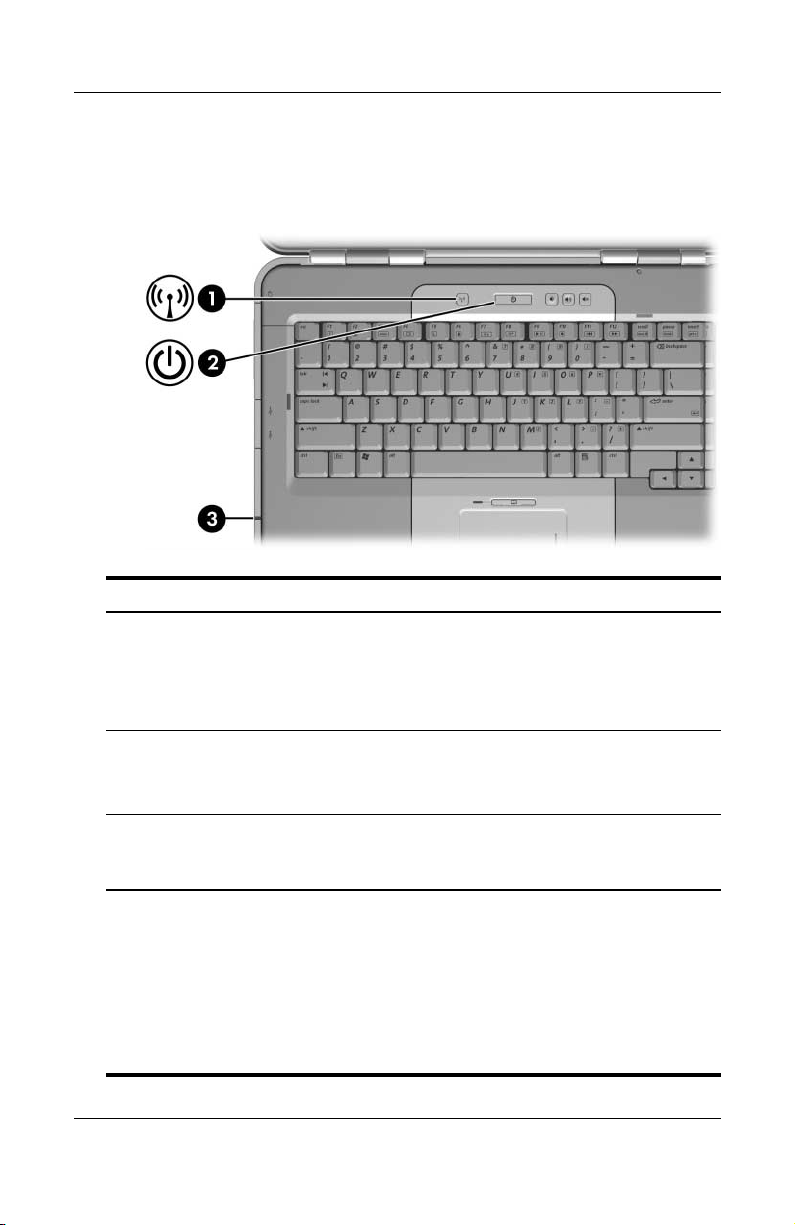
Oversikt over komponenter
Strøm/ventemodus-, trådløsog minneleserlamper
Komponent Beskrivelse
1 Trådløslampe
(kun på enkelte modeller)
Strøm/ventemodus-
2
3
*Opplysninger om hvordan du oppretter en trådløs tilkobling finner du
i det trykkede heftet
med maskinen, og i Kapittel 11, "Trådløst nettverk (kun på enkelte
modeller)".
†
Maskinen har to strøm/ventemodus-lamper. Strøm/ventemodus-lampen
øverst på maskinen er bare synlig når maskinen er åpen.
Strøm/ventemodus-lampen foran på maskinen er synlig også når maskinen
er lukket.
1–2 Maskinvare- og programvarehåndbok
†
lampe
Minneleserlampe
(kun på enkelte modeller)
Sette opp trådløst nettverk
På: én eller flere innebygde trådløse
enheter, for eksempel en WLAN- og/eller
en Bluetooth®-enhet, er slått på. Denne
lampen viser ikke om en trådløs tilkobling
er opprettet.*
På: maskinen er slått på.
Blinker: maskinen er i ventemodus.
Av: maskinen er slått av.
På: et digitalminnekort er i bruk. Denne
lampen er også synlig på den venstre
siden av maskinen.
, som leveres sammen

Oversikt over komponenter
Styrepute (TouchPad)
Komponent Beskrivelse
1 Styreputelampe På: styreputen er aktivert.
2 Styrepute* Flytter pekeren.
3 Horisontalt rulleområde
på styrepute*
4 Venstre og høyre
styreputeknapper*
5 Vertikalt rulleområde
på styrepute*
Ruller mot venstre eller høyre.
Fungerer på samme måte som venstre
og høyre knapp på en ekstern mus.
Ruller oppover eller nedover.
6 Styreputeknapp Slår av eller på styreputen.
*Denne tabellen beskriver standardinnstillingene. Opplysninger
om hvordan du endrer innstillingene for styreputen finner du under
"Velge museinnstillinger" i Kapittel 3, "Tastatur".
Maskinvare- og programvarehåndbok 1–3
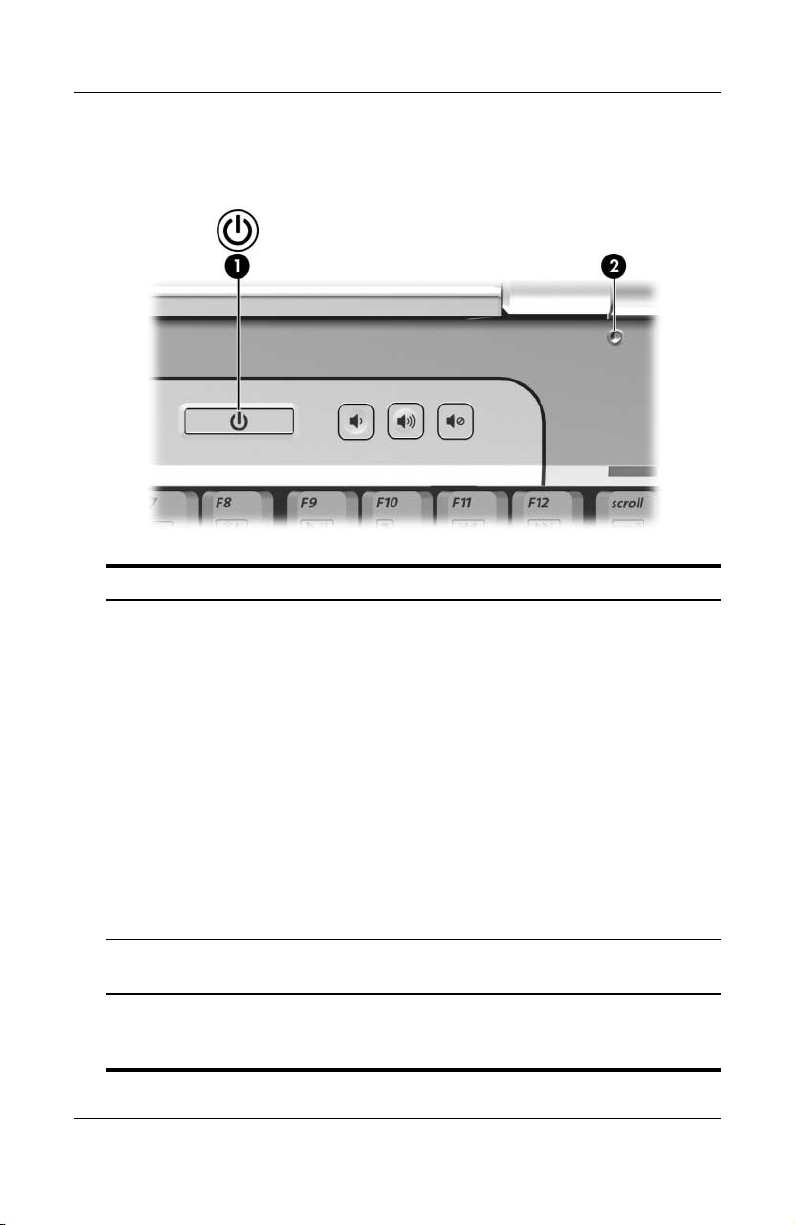
Oversikt over komponenter
Strømknapper og brytere
Komponent Beskrivelse
Strømknapp* Når maskinen er
1
■ Avslått – trykk på knappen for å slå på
maskinen.
■ På – trykk raskt på knappen for å starte
dvalemodus.
■ I ventemodus – trykk raskt på knappen
for å avslutte ventemodus.
■ I dvalemodus – trykk raskt på knappen
for å avslutte dvalemodus.
Hvis maskinen henger og du ikke kan
✎
slå av Microsoft® Windows® på vanlig
måte, trykker du på knappen og holder
den nede i minst 4 sekunder for å slå
av maskinen.
Skjermbryter* Starter ventemodus hvis du lukker skjermen
2
*Denne tabellen beskriver standardinnstillingene. Opplysninger om
hvordan du endrer innstillingene for strømknappen og skjermbryteren,
finner du under "Vise vinduet Strømalternativer" i Kapittel 2, "Strøm".
1–4 Maskinvare- og programvarehåndbok
uten å slå av maskinen.
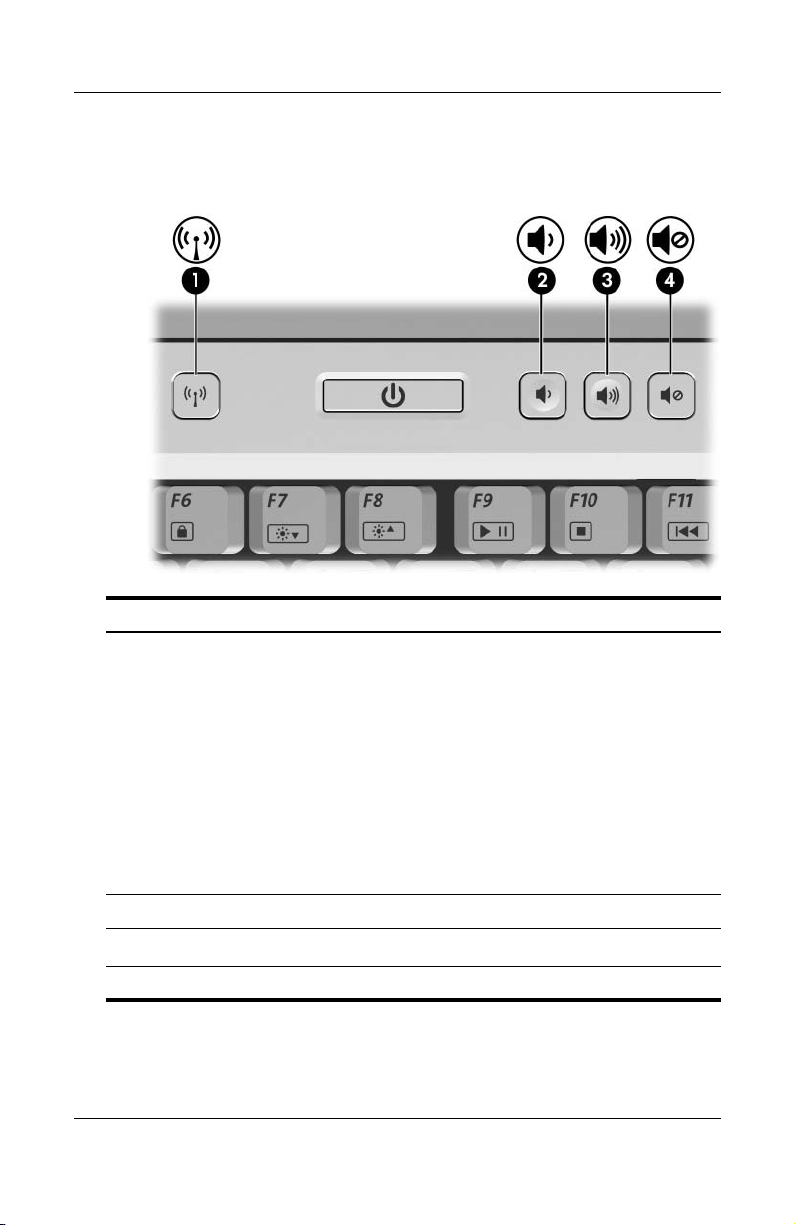
Oversikt over komponenter
Trådløsknapp og lydvolumknapper
Komponent Beskrivelse
1 Trådløsknapp
(kun på enkelte modeller)
Slår de trådløse funksjonene på eller av,
men oppretter ikke noen trådløs tilkobling.
For å etablere en trådløs tilkobling,
✎
må det trådløse nettverket allerede
være satt opp. Opplysninger om
hvordan du oppretter en trådløs
tilkobling finner du i det trykkede
Sette opp trådløst nettverk
heftet
som leveres sammen med
maskinen, og i Kapittel 11, "Trådløst
nettverk (kun på enkelte modeller)".
,
2 Lyd ned Reduserer lydvolumet.
Lyd opp Øker lydvolumet.
3
4 Lyddempingsknapp Demper eller gjenoppretter volumet.
Maskinvare- og programvarehåndbok 1–5

Oversikt over komponenter
Taster
Komponent Beskrivelse
1 Funksjonstaster (12) Utfører bestemte maskin- og program-
oppgaver. Brukt sammen med fn,
utfører funksjonstastene flere oppgaver
som direktetaster.
2 Innebygget numerisk
tastatur (15)
Kan brukes på samme måte som
tastene på et eksternt numerisk
tastatur.
3 fn-tast Brukes sammen med andre taster
for å utføre systemoppgaver. Du kan
for eksempel trykke på fn+f7 for
å redusere lysstyrken på skjermen.
4 Windows-logotast Viser startmenyen i Windows.
5 Windows-programtast Viser hurtigmenyen for elementet
under pekeren.
1–6 Maskinvare- og programvarehåndbok
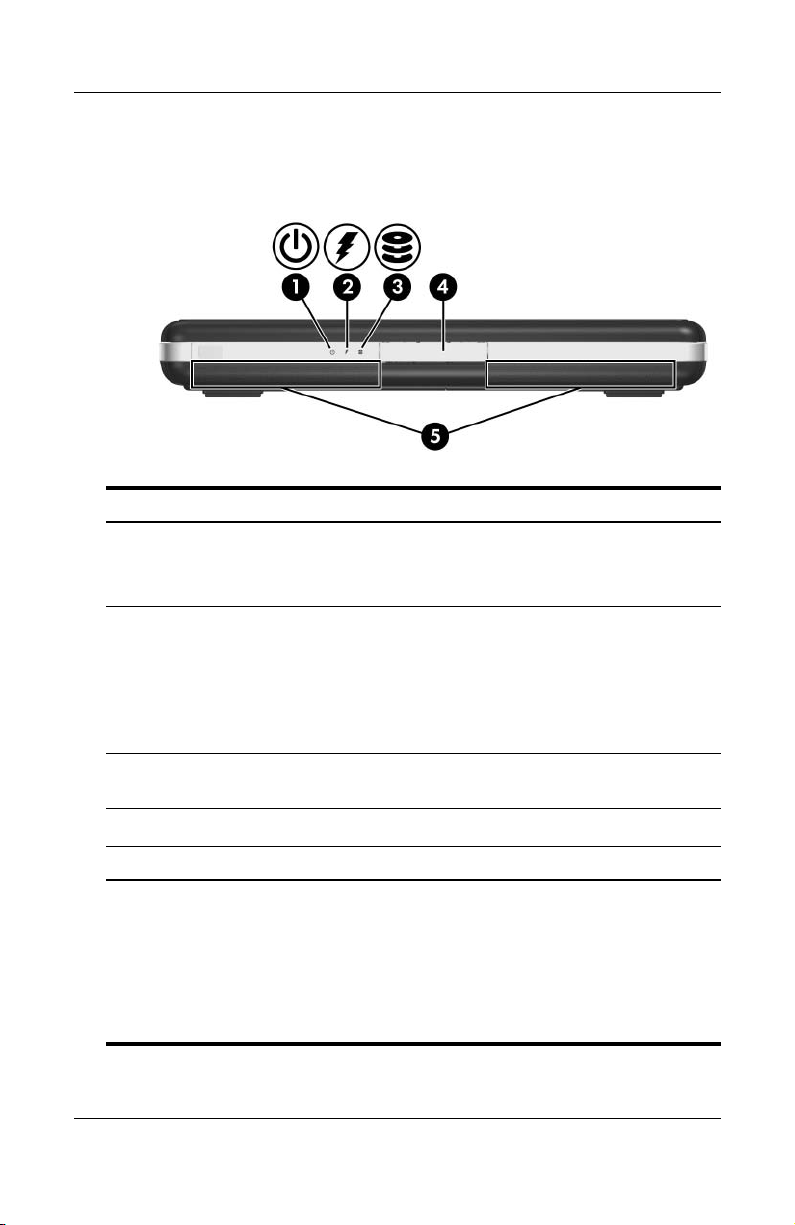
Oversikt over komponenter
Komponenter på fremsiden
Komponent Beskrivelse
1 Strøm/ventemodus-lampe* På: maskinen er slått på.
Blinker: maskinen er i ventemodus.
Av: maskinen er slått av.
2 Batterilampe På: batteriet lades.
Blinker: maskinen klarer ikke
å starte med den tilgjengelige
batterispenningen.
Av: batteriet er fulladet eller
står ikke i maskinen.
IDE-lampe På eller blinker: hovedharddisken
3
eller en optisk stasjon er i bruk.
†
Skjermutløserknapp Åpner datamaskinen.
4
5 Stereohøyttalere (2) Gjengir stereolyd.
*Maskinen har to strøm/ventemodus-lamper. Strøm/ventemodus-lampen
øverst på maskinen er bare synlig når maskinen er åpen.
Strøm/ventemodus-lampen foran på maskinen er synlig også når maskinen
er lukket.
†
Batterilampen blinker hvis du forsøker å slå på maskinen mens den
er koblet fra en ekstern strømkilde, og det ikke er nok strøm på batteriet
i maskinen til å starte den.
Maskinvare- og programvarehåndbok 1–7
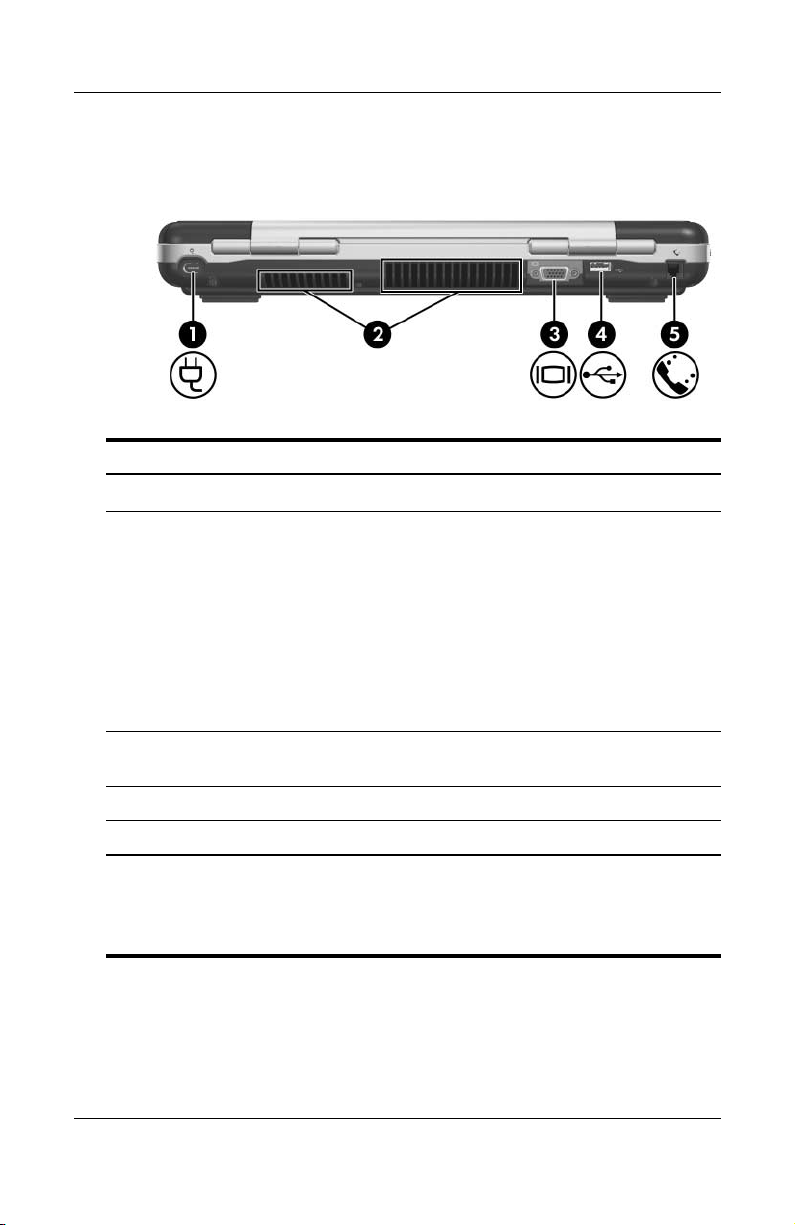
Oversikt over komponenter
Komponenter på baksiden
Komponent Beskrivelse
Strømkontakt For å koble til strømadapterledningen.
1
2 Luftespalter (2)* Kjøler ned interne komponenter.
For å unngå at maskinen
Ä
overopphetes, bør du unngå
å sperre for luftespaltene. Pass
på at ikke harde overflater, for
eksempel en skriver, eller myke
overflater, for eksempel puter,
tepper eller duker, sperrer for
luftstrømmen.
3 Kontakt for ekstern skjerm For å koble til en eventuell VGA-skjerm
eller projektor.
4 USB-kontakt
†
For å koble til en eventuell USB-enhet.
5 RJ-11-kontakt (modem) For å koble til modemledningen.
*Maskinen har fem luftespalter. en annen luftespalte er synlig på høyre
side av maskinen. Alle luftespaltene er synlige på undersiden av maskinen.
†
Maskinen har fire USB-kontakter. De andre USB-kontaktene finner du
på høyre og venstre side av maskinen.
1–8 Maskinvare- og programvarehåndbok
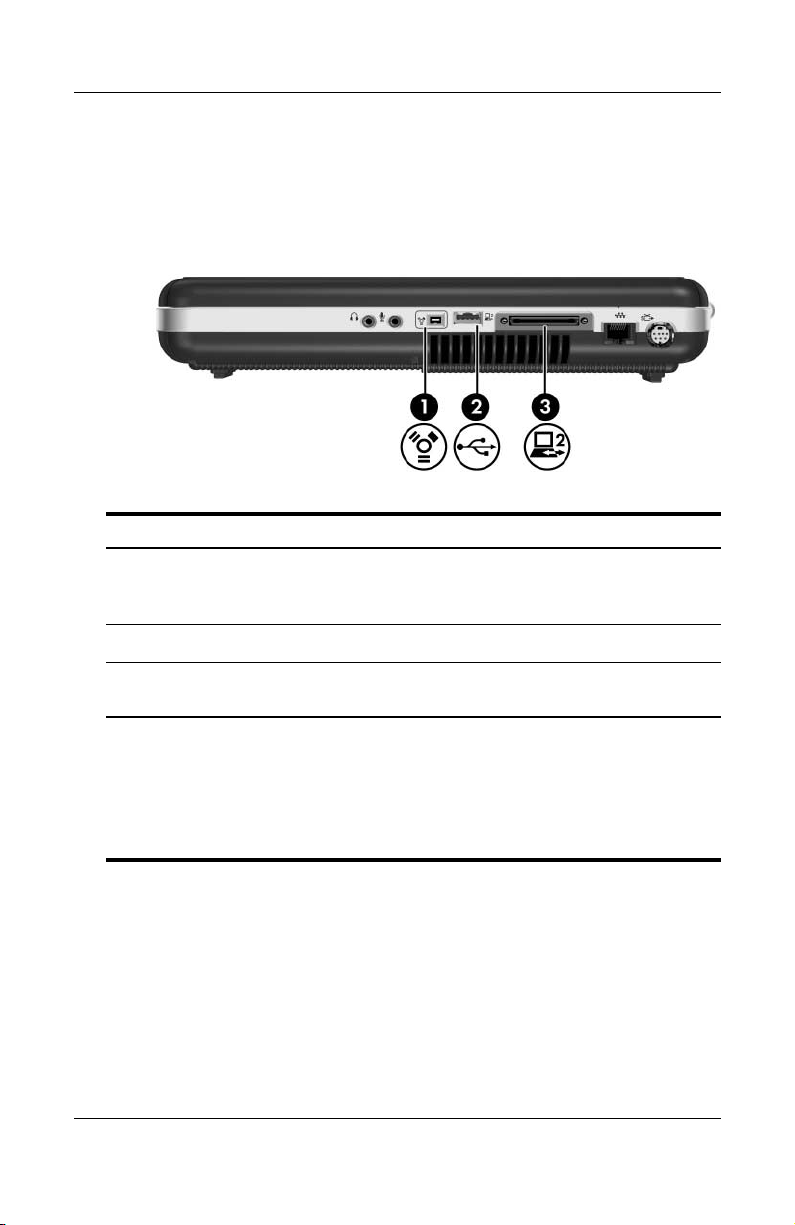
Oversikt over komponenter
Komponenter på høyre side
Kontakter
Komponent Beskrivelse
1394-kontakt
1
(kun på enkelte modeller)
USB-kontakt* For å koble til en eventuell USB-enhet.
2
Ekspansjonsport 2
3
*Maskinen har fire USB-kontakter. De andre USB-kontaktene finner
du på venstre side og bak på maskinen.
†
Maskinen har bare én ekspansjonsport. Termen
beskriver typen ekspansjonsport. Opplysninger om ekspansjonsportsignaler finner du under "Inn/ut-signaler for ekspansjonsport 2" i Kapittel 17,
"Spesifikasjoner".
Maskinvare- og programvarehåndbok 1–9
†
Kobler til en eventuell 1394a-enhet
som en skanner, et digitalkamera
eller et digitalt videokamera.
Brukes for å koble maskinen til
en eventuell forankringsenhet.
ekspansjonsport 2
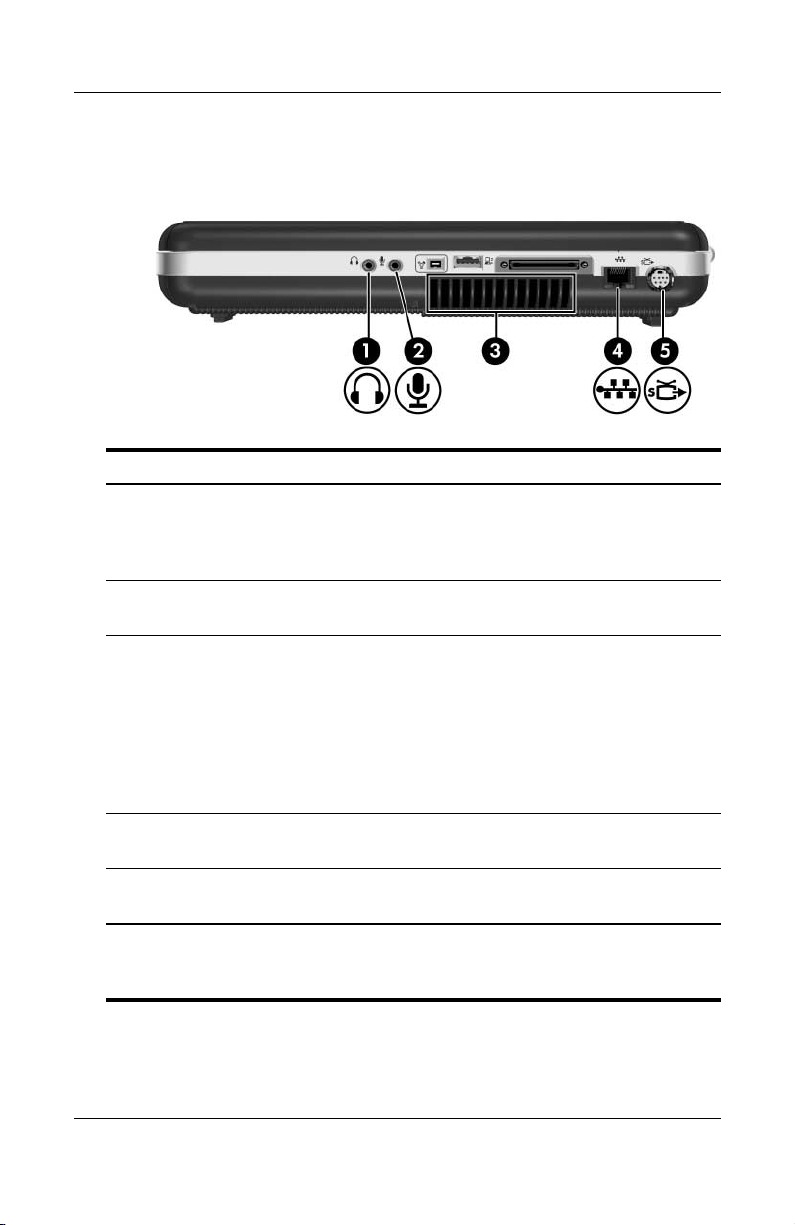
Oversikt over komponenter
Kontakter og luftespalte
Komponent Beskrivelse
Lydutgang
1
(hodetelefonkontakt)
Lydinngang
2
(mikrofonkontakt)
Luftespalte* Kjøler ned interne komponenter.
3
RJ-45-kontakt
4
(nettverk)
S-Video-utgang For å koble til S-Video-enheter, for eksempel
5
*Maskinen har fem luftespalter. To av disse luftespaltene er synlige
på baksiden av maskinen. Alle luftespaltene er synlige på undersiden
av maskinen.
For å koble til hodetelefoner eller høyttalere
med egen strømforsyning. Brukes også for
å koble til lydfunksjonen av lyd/video-enheter
som fjernsyn eller videospillere.
For å koble til en monomikrofon.
For å unngå at maskinen overopphetes,
Ä
bør du unngå å sperre for luftespaltene.
Pass på at ikke harde overflater,
for eksempel en skriver, eller myke
overflater, for eksempel puter, tepper
eller duker, sperrer for luftstrømmen.
Kobler til en eventuell nettverkskabel.
TV, projektor, videospiller eller videokamera.
1–10 Maskinvare- og programvarehåndbok

Oversikt over komponenter
Komponenter på venstre side
Eksterne kort
Komponent Beskrivelse
ExpressCard-spor
1
(kun på enkelte modeller)
Støtter et eventuelt ExpressCard.
2 Minnekortleser
(kun på enkelte modeller)
3 Lampe for minnekortleser
(kun på enkelte modeller)
Støtter et eventuelt digitalt minnekort.*
På: et eventuelt digitalminnekort
er i bruk.*
4 PC-kortspor Støtter Type i eller Type II 32-bits
(CardBus) eller 16-bits PC-kort.
5 Utløserknapp for PC-kort Løser ut et eventuelt PC-kort fra
PC-kortsporet.
*Sporet støtter de fleste digitale minnekort. Du kan for eksempel bruke
et Secure Digital-minnekort (SD), Memory Stick, Memory StickPro,
xD-Picture-kort, MultiMediaCard eller et SmartMedia-kort (SM).
Maskinvare- og programvarehåndbok 1–11
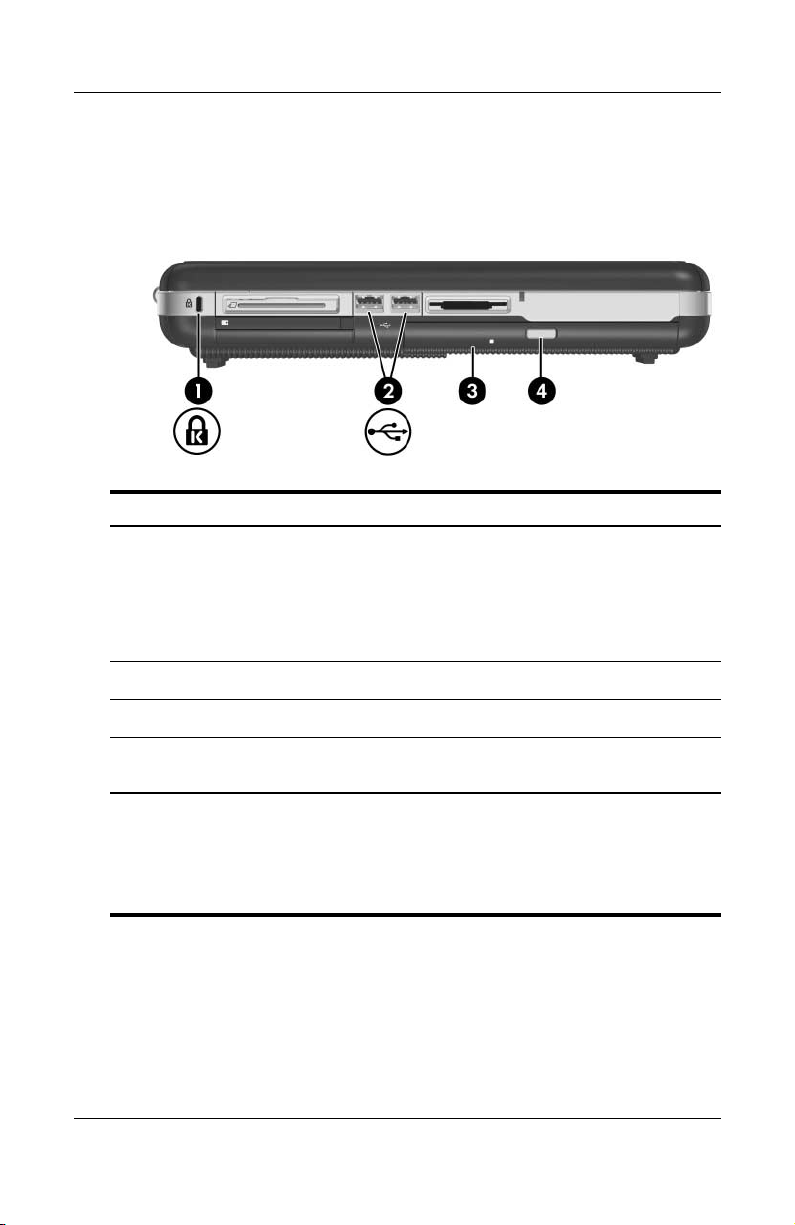
Oversikt over komponenter
Tyverisikringspor, kontakter og brønner
Komponent Beskrivelse
Feste for
1
tyverisikringskabel
USB-kontakter (2)* For å koble til en eventuell USB-enhet.
2
Optisk stasjon
3
Utløserknapp for
4
optisk stasjon
*Maskinen har fire USB-kontakter. De andre USB-kontaktene finner
du på høyre side og bak på maskinen.
†
Det er ulike typer stasjoner - for eksempel en DVD-ROM-stasjon, en DVD/
CD-RW-kombinertstasjon eller en DVD±RW og CD-RW-kombinertstasjon i de ulike maskinmodellene.
†
For å koble en eventuell tyverisikringskabel
til maskinen.
Sikkerhetsløsningene er forebyggende
✎
tiltak. Funksjonene gir ingen garanti for
at produktet ikke blir ødelagt eller stjålet.
For bruk sammen med optiske plater (CD, DVD).
Åpner skuffen på den optiske stasjonen
når maskinen er slått på.
1–12 Maskinvare- og programvarehåndbok
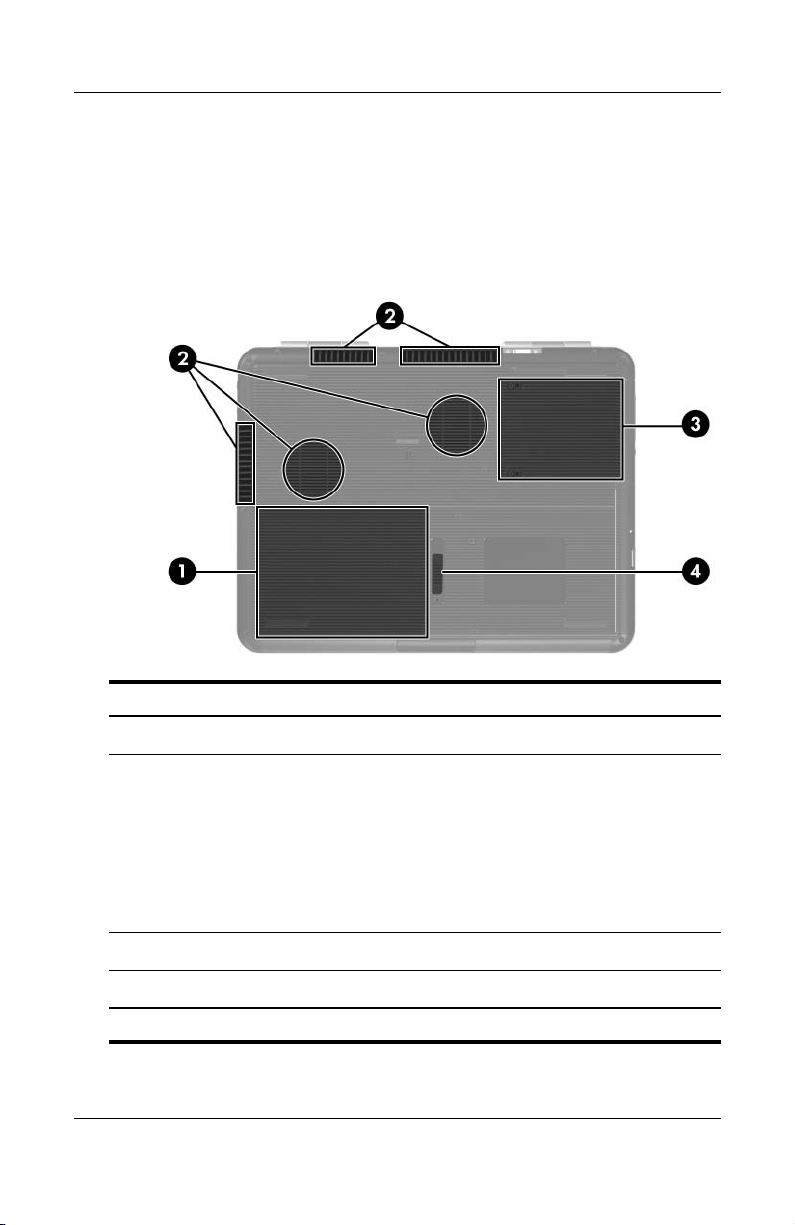
Oversikt over komponenter
Komponenter på undersiden
Brønner og luftespalter
Komponent Beskrivelse
Batteribrønn Inneholder batteriet.*
1
Luftespalter (5) Kjøler ned interne komponenter.
2
For å unngå at maskinen overopphetes,
Ä
bør du unngå å sperre for luftespaltene.
Pass på at ikke harde overflater, for
eksempel en skriver, eller myke overflater,
for eksempel puter, tepper eller duker,
sperrer for luftstrømmen.
Harddiskbrønn Inneholder hovedharddisken.
3
Batteriutløser Løser ut batteriet fra batteribrønnen.
4
*Det er ulike batterier i de ulike maskinmodellene.
Maskinvare- og programvarehåndbok 1–13

Oversikt over komponenter
Brønn for minneutvidelsesmodul
Komponent Beskrivelse
Minneutvidelsesbrønn Inneholder ett minnemodulspor. Ved
levering kan sporet være tomt, eller det
kan inneholde en utskiftbart minnemodul.*
*Maskinen har to minnemodulspor. Flere opplysninger finner du under
Kapittel 8, "Minnemoduler".
1–14 Maskinvare- og programvarehåndbok
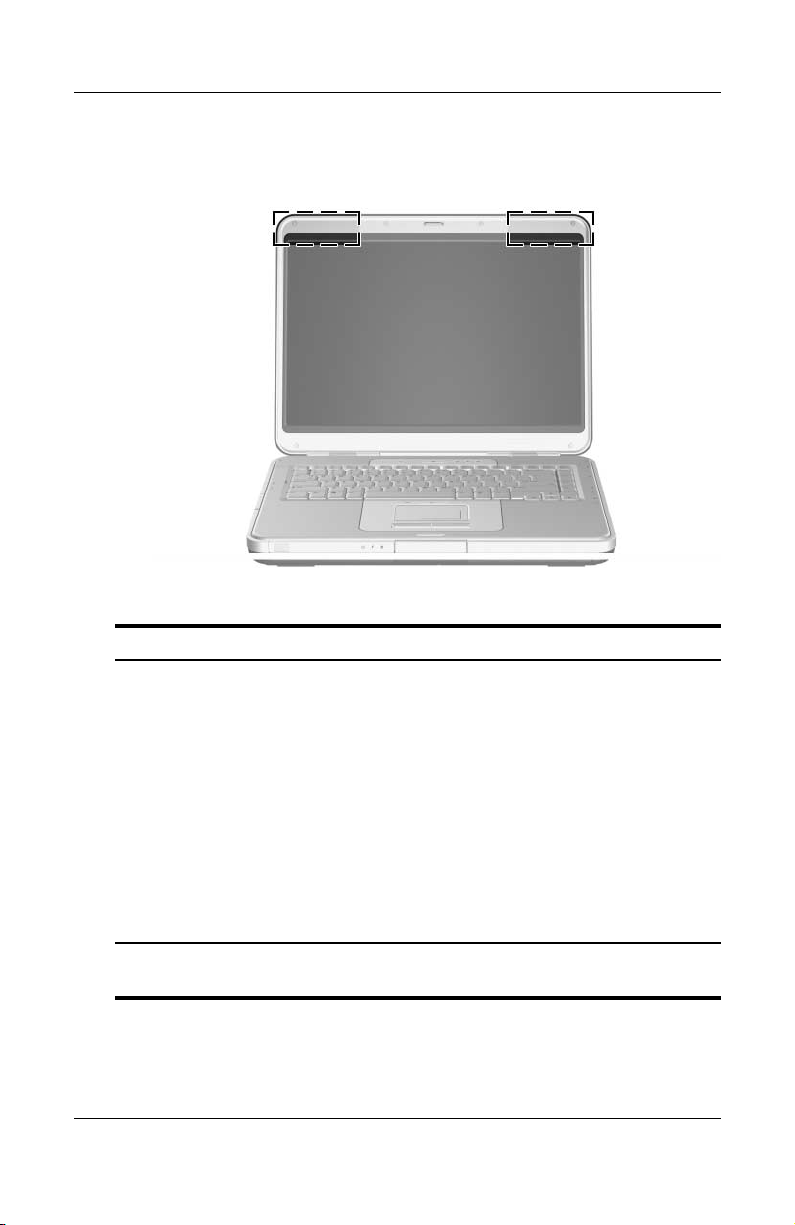
Trådløsantenner
Komponenter Beskrivelse
Oversikt over komponenter
Antenner (2)* Sender og mottar trådløse signaler.
Radiofrekvensstråling. Utstrålt effekt for denne
Å
enheten ligger langt under FCCs grenseverdier
for eksponering for radiofrekvensstråling. Likevel
bør du bruke denne enheten på en måte som
medfører minst mulig kontakt med enheten under
vanlig bruk. For å unngå å overskride FCCs
grenseverdier for eksponering for radiofrekvensstråling, bør avstanden mellom personer som
bruker utstyret, og antennen være minst 20 cm
(8 tommer) under vanlig bruk, også når skjermen
på maskinen er lukket.
*Antennene er ikke synlige. For å få best mulig overføring bør du unngå
å dekke til områdene rundt antennene.
Maskinvare- og programvarehåndbok 1–15

Oversikt over komponenter
Flere maskinvarekomponenter
Hvilke komponenter som leveres sammen med maskinen,
avhenger av hvilket land maskinen er kjøpt i, av maskinmodell
og av hvilket tilleggsutstyr du eventuelt har bestilt. Avsnittene
nedenfor viser standardkomponentene som leveres sammen
med de fleste maskinmodellene.
Strøm- og modemkomponenter
Komponent Beskrivelse
Strømadapter* Konverterer vekselstrøm til likestrøm.
1
Strømledning* For å koble strømadapteren
2
Batteri* Driver maskinen når den ikke er koblet
3
Modemledning* Kobler modemet til en
4
Landspesifikk modemadapter
5
(leveres ved behov)*
*Utseendet på alle komponentene som beskrives i denne tabellen,
varerier mellom ulike regioner, land og/eller maskinmodeller.
1–16 Maskinvare- og programvarehåndbok
til en stikkontakt.
til en ekstern strømkilde.
RJ-11 telefonkontakt eller til
en landspesifikk modemadapter.
For å koble modemledningen til andre
telefonkontakter enn RJ-11.
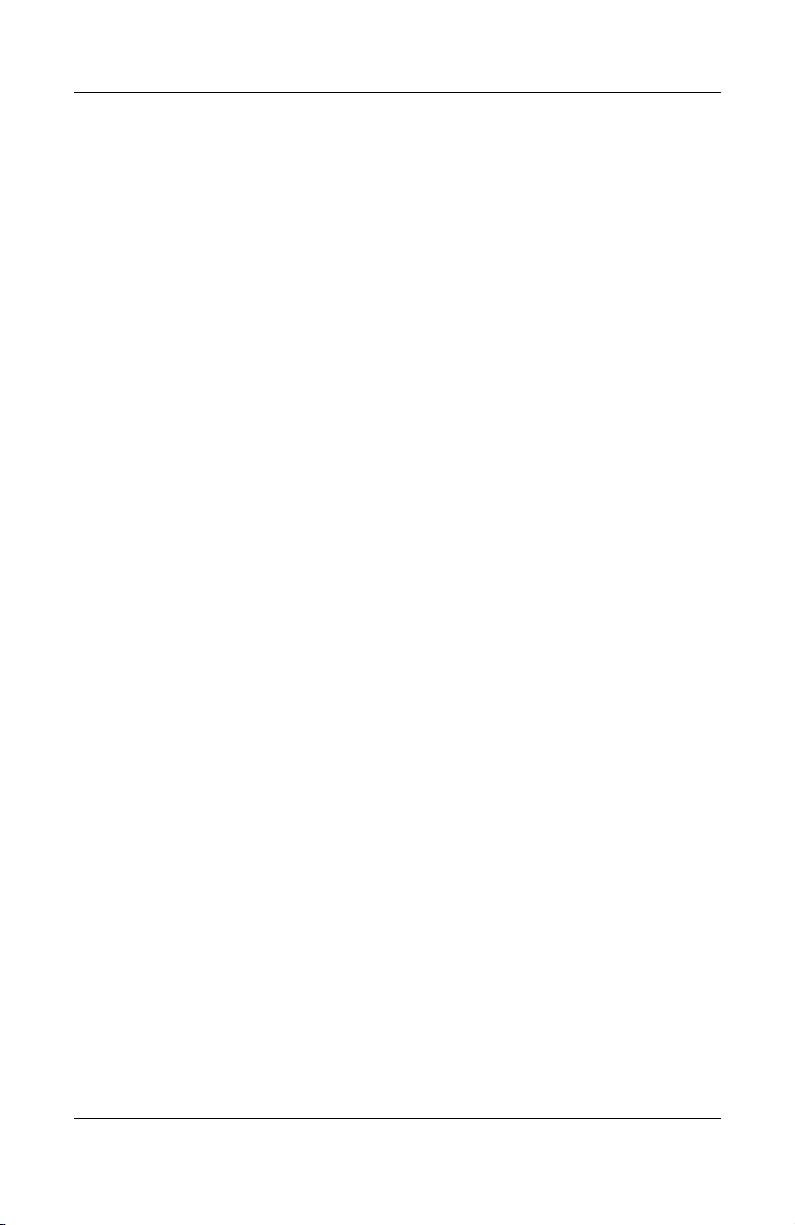
Optiske plater
Sammen med alle maskiner leveres programvare på optiske
plater, det vil si CD-er eller DVD-er.
■ Platene i posen "Brukes under oppsettet av maskinen"
inneholder programvare som ikke er forhåndsinstallert
på maskinen. Avhengig av hvordan du har tenkt å bruke
maskinen, kan det være nyttig å installere noen eller alle
disse programmene. Denne programvaren kan du installere
når som helst.
■ Med platene i posen "Ta vare på for senere bruk" kan du
gjenopprette programvare som er forhåndsinstallert eller
forhåndslastet på maskinen. Disse gjenopprettingsplatene
får du bruk for hvis du skulle måtte reparere eller reinstallere
programvare som er forhåndsinstallert eller forhåndslastet.
❏ Plater for å gjenopprette operativsystemet og drivere
leveres sammen med alle maskinmodeller.
❏ Plater for å gjenopprette dataprogrammer leveres
sammen med enkelte maskinmodeller.
Hvis maskinen leveres med en plate for oppdatering
av operativystemet, anbefaler vi sterkt at du installerer
oppdateringene umiddelbart. Flere opplysninger om
oppdatering av programvare finner du under "Kritiske
sikkerhetsoppdateringer for Windows XP" i Kapittel 12,
"Sikkerhet".
Oversikt over komponenter
Opplysninger om hvordan du installerer dataprogrammer
finner du under "Installere programmer fra en plate"
i Kapittel 4, "Multimedia".
Opplysninger om hvordan du gjenoppretter programvare finner
du under "Systemgjenoppretting" i Kapittel 14, "Oppdatere og
gjenopprette programvare".
Maskinvare- og programvarehåndbok 1–17

Oversikt over komponenter
Etiketter
Etikettene på maskinen inneholder informasjon som kan
være nyttig ved feilsøking av problemer, og hvis du skal
bruke maskinen i utlandet.
■ Servicemerket (Service Tag) viser produktnavnet,
produktnummeret (P/N) og serienummeret (S/N)
for maskinen. Du kan få bruk for produktnummeret
og serienummeret når du skal kontakte kundestøtte.
Serviceetiketten er festet på undersiden av maskinen.
Du kan vise den samme informasjonen som du finner
på serviceetiketten, ved å velge Start > Hjelp og støtte >
Min Compaq-maskin.
■ Microsofts ekthetsertifikat (Certificate of Authenticity)
inneholder produktnøkkelen for Microsoft® Windows®.
Du kan få bruk for produktnøkkelen hvis du skal oppdatere
eller feilsøke operativsystemet. Dette sertifikatet er festet
på undersiden av maskinen.
■ Reguleringsopplysningsetiketten viser regulerings-
informasjon for maskinen. Etiketten med reguleringsopplysninger er plassert inne i batteribrønnen.
■ Modemgodkjenningsetiketten viser reguleringsopplysninger
for modemet og viser godkjenningsmerkene som kreves
av enkelte land der modemet er godkjent for bruk. Du kan
få bruk for disse opplysningene ved reise i utlandet. Etiketten
med modemgodkjenninger er plassert inne i batteribrønnen.
■ Trådløssertifisering - noen maskinmodeller leveres med
en trådløs nettverksenhet og/eller en Bluetooth
®-enhet.
Hvis maskinen er levert med én eller flere trådløse enheter,
vises det et sertifikat med reguleringsopplysninger for
hver enhet, og godkjenningsmerker som kreves av enkelte
land der modemet er godkjent for bruk. Du kan få bruk
for disse opplysningene ved reise i utlandet. Etikettene
med trådløssertifisering er festet inne i batteribrønnen.
1–18 Maskinvare- og programvarehåndbok

2
Strøm
Plassering av strømlamper og brytere
Illustrasjonen nedenfor viser en oversikt over hvor du finner
strømlampene og strømbryterne på maskinen.
Maskinvare- og programvarehåndbok 2–1
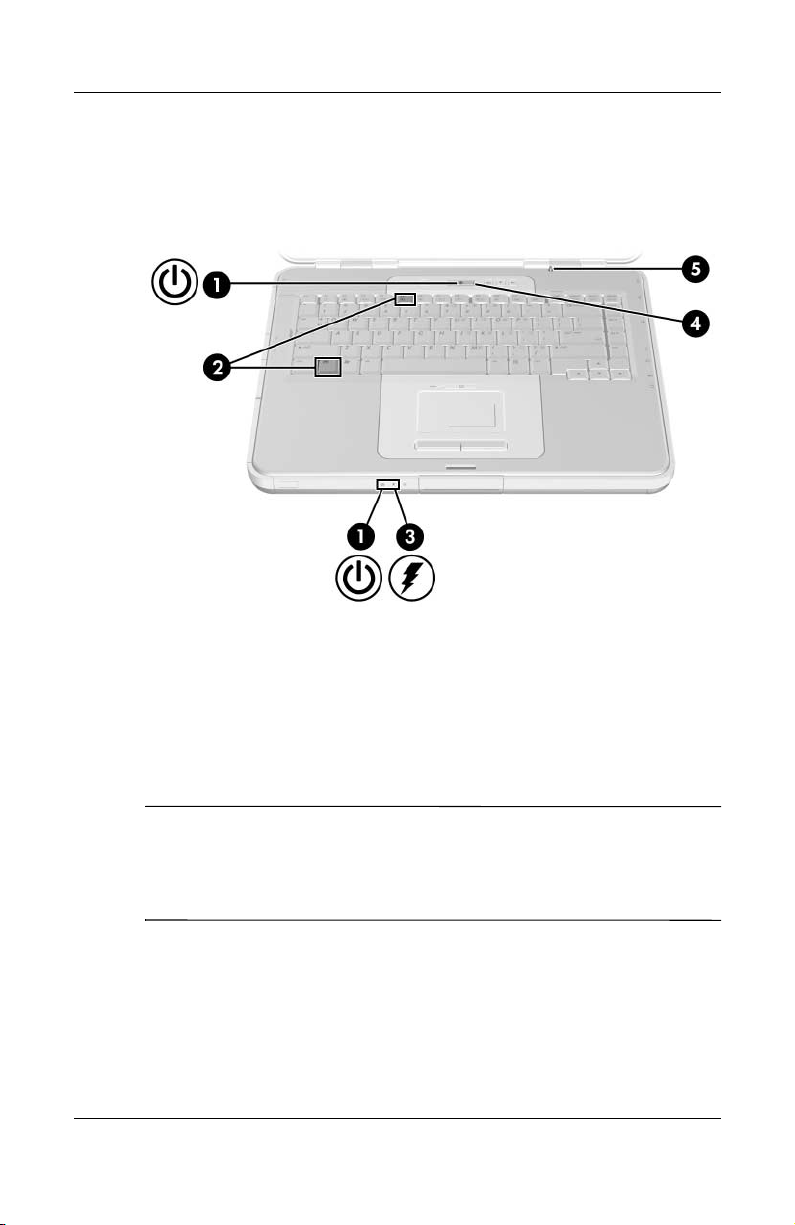
Strøm
Funksjonen for hver av disse elementene er beskrevet
i Kapittel 1, "Oversikt over komponenter". I dette kapitlet
finner du opplysninger om hvordan du bruker dem.
1 Strøm/ventemodus-lamper (2) 4 Strømknapp
2 Direktetastene
3 Batterilampe
Maskinen har to strøm/ventemodus-lamper. Strøm/vente-
✎
modus-lampen øverst på maskinen er synlig bare når skjermen
er åpen. Strøm/ventemodus-lampen foran på maskinen
er synlig også når skjermen er lukket.
2–2 Maskinvare- og programvarehåndbok
fn+f5 5 Skjermbryter
